
在 Ubuntu 上非互動式安裝 MySQL
使用 sudo apt-get install mysql 在 Ubuntu 上安裝 MySQL伺服器的標準方法會提示控制台中的密碼,在編寫自動化腳本時可能會很不方便
使用debconf-set-selections
為了避免安裝過程中出現密碼提示,您可以使用debconf-set-selections 指令預先設定密碼MySQL 根使用者。這需要執行以下步驟:
sudo debconf-set-selections <p>在此腳本中,將 your_password 替換為所需的 root 密碼。注意:也可以將your_password留空以將root密碼設為空。 </p><p><strong>特定MySQL版本</strong></p><p>如果您需要安裝特定版本的MySQL,例如MySQL 5.6,在debconf-set-selections 指令中指定版本為如下:</p> <pre class="brush:php;toolbar:false">sudo debconf-set-selections <p><strong>MySQL社群伺服器</strong></p><p>對於MySQL 社群版本,debconf-set-selections 鍵略有不同:</p><pre class="brush:php;toolbar:false">sudo debconf-set-selections <p> <strong>這裡-非Bash 中的字串Shell</strong> </p><p>某些shell,例如dash 或ash,不支援此處字串。在這些情況下,請使用以下命令:</p><pre class="brush:php;toolbar:false">echo ... | sudo debconf-set-selections
或者,使用以下命令編寫多行字串:
cat <p><strong>驗證</strong></p><p>要檢查設定的root 密碼,使用debconf-get-selections 指令:</p><pre class="brush:php;toolbar:false">$ sudo debconf-get-selections | grep ^mysql mysql-server mysql-server/root_password_again password your_password mysql-server mysql-server/root_password password your_password
以上是如何在 Ubuntu 上安裝 MySQL 而不提示密碼?的詳細內容。更多資訊請關注PHP中文網其他相關文章!
 mysql blob:有什麼限制嗎?May 08, 2025 am 12:22 AM
mysql blob:有什麼限制嗎?May 08, 2025 am 12:22 AMmysqlblobshavelimits:tinyblob(255bytes),blob(65,535 bytes),中間佈洛布(16,777,215個比例),andlongblob(4,294,967,967,295 bytes).tousebl觀察:1)考慮pperformance impactsandSandStorLageBlobSextern; 2)管理backbackupsandreplication carecration; 3)usepathsinst
 MySQL:自動化用戶創建的最佳工具是什麼?May 08, 2025 am 12:22 AM
MySQL:自動化用戶創建的最佳工具是什麼?May 08, 2025 am 12:22 AM自動化在MySQL中創建用戶的最佳工具和技術包括:1.MySQLWorkbench,適用於小型到中型環境,易於使用但資源消耗大;2.Ansible,適用於多服務器環境,簡單但學習曲線陡峭;3.自定義Python腳本,靈活但需確保腳本安全性;4.Puppet和Chef,適用於大規模環境,複雜但可擴展。選擇時需考慮規模、學習曲線和集成需求。
 mysql:我可以在斑點內搜索嗎?May 08, 2025 am 12:20 AM
mysql:我可以在斑點內搜索嗎?May 08, 2025 am 12:20 AM是的,YouCansearchInIdeAblobInMysqlusingsPecificteChniques.1)轉換theblobtoautf-8StringWithConvertFunctionWithConvertFunctionandSearchUsiseLike.2)forCompresseBlysBlobs,useuncompresseblobs,useuncompressbeforeconversion.3)expperformance impperformance imptactSandDataEcoding.4)
 MySQL字符串數據類型:綜合指南May 08, 2025 am 12:14 AM
MySQL字符串數據類型:綜合指南May 08, 2025 am 12:14 AMmysqloffersvariousStringDatatYpes:1)charforfixed Lengtth Strings,IdealforConsistLengthDatalikeCountryCodes; 2)varcharforvariable長度長,合適的forfieldslikenames; 3)texttypefesforepesforlargertext,forforlargertext,goodforforblogblogpostsbutcan impactcuctcuctcuctpercrance; 4)biland;
 掌握mysql blobs:逐步教程May 08, 2025 am 12:01 AM
掌握mysql blobs:逐步教程May 08, 2025 am 12:01 AMtomasterMysqlblobs,關注台詞:1)ChooseTheApprProbType(tinyBlob,blob,blob,Mediumblob,longblob)基於dongatasize.2)InsertDatausingload_fileforefice.3)
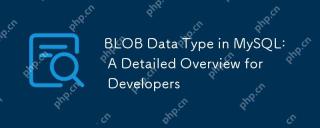 MySQL中的BLOB數據類型:開發人員的詳細概述May 07, 2025 pm 05:41 PM
MySQL中的BLOB數據類型:開發人員的詳細概述May 07, 2025 pm 05:41 PMblobdatatypesinmysqlareusedforvorvoringlargebinarydatalikeimagesoraudio.1)useblobtypes(tinyblobtolonglongblob)基於dondatasizeneeds。 2)庫孔素pet petooptimize績效。 3)考慮Xternal Storage Forel Blob romana databasesizerIndimprovebackupe
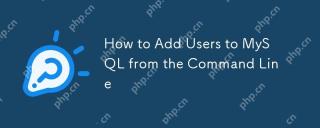 如何將用戶從命令行添加到MySQLMay 07, 2025 pm 05:01 PM
如何將用戶從命令行添加到MySQLMay 07, 2025 pm 05:01 PMtoadDuserStomySqlfromtheCommandline,loginasroot,thenusecreateuser'username'@'host'host'Indessifiedby'password'; tocreateanewuser.grantpermissionswithgrantprantallprivilegesondatabase
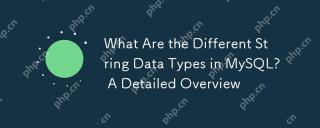 MySQL中有哪些不同的字符串數據類型?詳細的概述May 07, 2025 pm 03:33 PM
MySQL中有哪些不同的字符串數據類型?詳細的概述May 07, 2025 pm 03:33 PMmySqlofferSeightStringDatateTypes:char,varchar,二進制,二進制,varbinary,blob,文本,枚舉,枚舉和set.1)長度,理想的forconsistentDatatalIkeCountryCodes.2)varcharisvariable長度,長度,效率foriforitifforiticforiticforiticforiticforiticforitic forvaryingdatalikename.3)


熱AI工具

Undresser.AI Undress
人工智慧驅動的應用程序,用於創建逼真的裸體照片

AI Clothes Remover
用於從照片中去除衣服的線上人工智慧工具。

Undress AI Tool
免費脫衣圖片

Clothoff.io
AI脫衣器

Video Face Swap
使用我們完全免費的人工智慧換臉工具,輕鬆在任何影片中換臉!

熱門文章

熱工具

Dreamweaver Mac版
視覺化網頁開發工具

SublimeText3 Linux新版
SublimeText3 Linux最新版

mPDF
mPDF是一個PHP庫,可以從UTF-8編碼的HTML產生PDF檔案。原作者Ian Back編寫mPDF以從他的網站上「即時」輸出PDF文件,並處理不同的語言。與原始腳本如HTML2FPDF相比,它的速度較慢,並且在使用Unicode字體時產生的檔案較大,但支援CSS樣式等,並進行了大量增強。支援幾乎所有語言,包括RTL(阿拉伯語和希伯來語)和CJK(中日韓)。支援嵌套的區塊級元素(如P、DIV),

DVWA
Damn Vulnerable Web App (DVWA) 是一個PHP/MySQL的Web應用程序,非常容易受到攻擊。它的主要目標是成為安全專業人員在合法環境中測試自己的技能和工具的輔助工具,幫助Web開發人員更好地理解保護網路應用程式的過程,並幫助教師/學生在課堂環境中教授/學習Web應用程式安全性。 DVWA的目標是透過簡單直接的介面練習一些最常見的Web漏洞,難度各不相同。請注意,該軟體中

Atom編輯器mac版下載
最受歡迎的的開源編輯器





